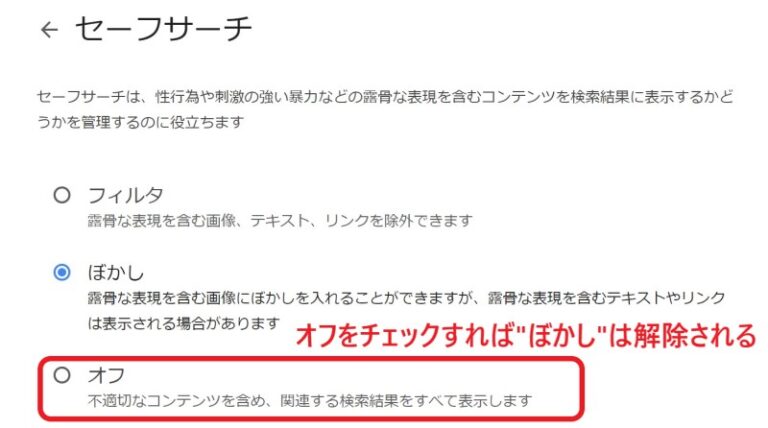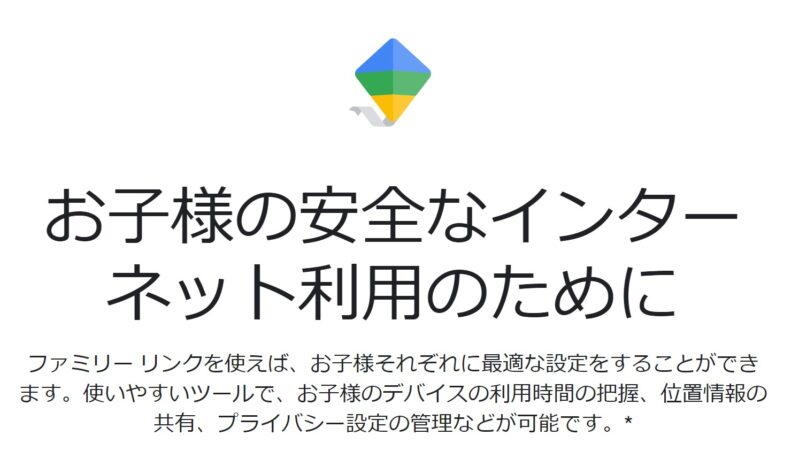Googleセーフサーチって何?何のためにあるの?
「Googleセーフサーチ」は、インターネットを安全に利用するためのフィルタリング機能です。これを使うと、Googleで検索した際に、不適切と判断されるコンテンツや画像などが検索結果から除外されます。具体的には、成人向けの内容や過激な暴力表現を含むページがフィルタリングの対象となります。
セーフサーチは、性行為や刺激の強い暴力などの露骨な表現を含むコンテンツを検索結果に表示するかどうかを管理するのに役立ちます
- フィルタ:露骨な表現を含む画像、テキスト、リンクを除外できます
- ぼかし:露骨な表現を含む画像にぼかしを入れることができますが、露骨な表現を含むテキストやリンクは表示される場合があります
- オフ:不適切なコンテンツを含め、関連する検索結果をすべて表示します。
セーフサーチについて
セーフサーチは、ポルノや刺激の強い暴力などの露骨な表現を含むコンテンツを Google 検索で検出するように設計されています。露骨な表現を含むコンテンツが検索結果に表示されないようにするには、[フィルタ] を選択し、検出された露骨な表現を含むコンテンツをすべてブロックするか、[ぼかし] を選択して露骨な表現を含む画像にぼかしを入れます。
セーフサーチは、Google のシステムでユーザーが 18 歳未満である可能性が示された場合に自動的にフィルタされるように設定されています。
セーフサーチの設定を変更できない場合、アカウント、デバイス、またはネットワークの管理者が制御している可能性があります。たとえば、保護者や学校は、お子様や生徒のアカウントでセーフサーチのフィルタが機能するように設定をロックできます。また、セーフサーチのフィルタは、公共の Wi-Fi ネットワーク(空港や図書館などのネットワーク)、オペレーティング システムでの保護者による使用制限、ウイルス対策ソフトウェアに組み込まれることもあります。その場合、個別のセーフサーチ設定よりも優先される場合があります。
その理由は、インターネット上にはさまざまな情報があふれており、中には子どもたちに見せたくないような内容や、職場で不適切とされるような画像も存在します。Googleセーフサーチは、そういった不適切なコンテンツを事前にブロックし、ユーザーが意図しない不快な情報に触れることなく、安心してウェブ検索を楽しめるようにするために設計されました。
例えば、家庭で子どもたちがインターネットを使う際、親はセーフサーチ機能を有効にしておくことで、子どもが不適切な内容にアクセスすることなく、安全にウェブサーフィンを楽しめるようサポートできます。ただし、セーフサーチは100%の精度ではありません。そのため、セーフサーチが有効にもかかわらず不適切なコンテンツが表示された場合には、Googleに報告することも可能です。
セーフサーチは何歳まで?18歳になったら自動で解除される?
セーフサーチは、主にインターネット上の不適切なコンテンツからユーザーを保護する目的で設計されています。
この機能は、特に年齢による制限を設けることなく、全ユーザーに対して有効です。しかし、Googleのシステムでは、ユーザーが18歳未満である可能性が高いと判断される場合、自動的にセーフサーチのフィルタリング機能が設定されます。
Google のセーフサーチは、基本的には高校生(18歳)までが基準となっています。ただし、設定ページにアクセスすることで簡単に変更できます。
また既にセーフサーチが設定されている場合、18歳以上になったからと言ってセーフサーチが自動で解除される訳ではありません。後述する「セーフサーチ」の設定ページから変更してぼかし・フィルタリングを手動で解除する必要があります。
ファミリーリンクとセーフサーチの関係
ファミリーリンクとは、Googleが提供する親子でのデジタルデバイス使用をサポートするためのサービスです。このサービスを利用することで、保護者は子どものデバイス使用を管理しやすくなります。具体的には、アプリのダウンロード承認、画面の使用時間の設定、そしてGoogleセーフサーチの管理などが可能になります。
ここで、セーフサーチとの関係が注目されます。ファミリーリンクを使用すると、保護者は子どものGoogleアカウントに対してセーフサーチを有効にし、不適切なコンテンツのフィルタリングを行うことができます。つまり、ファミリーリンクはセーフサーチ機能を遠隔で管理するツールとして機能するのです。
- 利用時間の上限を設定できる
- 子供のデバイスの利用時間の把握
- 位置情報の共有
- プライバシー設定の管理
保護者がファミリーリンクを通じてセーフサーチを有効にすると、子どもがGoogle検索を使用する際には自動的に不適切なコンテンツがフィルタリングされるようになります。これにより、子どもたちが安全にインターネットを利用できる環境が守られることになります。
ただし、ファミリーリンクで設定したセーフサーチは、子どもが使用するデバイスやアカウントにのみ適用されるため、保護者自身のデバイスやアカウントには影響しません。これにより、保護者は自分のデジタル環境をそのままに、子どもだけのインターネット環境を安全に保つことが可能となるわけです。
このように、ファミリーリンクとセーフサーチの関係は、子どものデジタルデバイス使用を安全に管理する上で重要な役割を果たします。保護者にとっては、これらのツールを上手に活用することで、子どもが健全なデジタルライフを送るための大きな支援となるのです。
Googleのセーフサーチは勝手にかかる?セーフサーチが自動でオンになる原因
Googleのセーフサーチ機能が自動的にオンになることがありますが、これは偶然や勝手に起こるわけではありません。主な原因は、Googleアカウントの設定や使用しているネットワークのポリシーに基づいています。
一つの理由は、Googleアカウントにログインしている場合、以前にセーフサーチを有効にした設定が引き継がれることです。つまり、あるデバイスでセーフサーチをオンに設定し、その後別のデバイスで同じアカウントを使用した場合、セーフサーチはそのアカウントでオンの状態として維持されます。
また、保護者がファミリーリンクを使用している場合、子どものアカウントに対してセーフサーチを強制的にオンに設定することができます。この設定は、子どもが使用するすべてのデバイスに適用されるため、子どもが新しいデバイスを使用しても、セーフサーチは自動的にオンの状態で動作します。
加えて、学校や職場などの公共のWi-Fiネットワークを使用している場合、ネットワーク管理者によってセーフサーチがオンに設定されていることがあります。このような場合、個人のGoogleアカウント設定にかかわらず、そのネットワーク内でインターネットにアクセスするすべてのユーザーに対してセーフサーチが適用されます。
これらの理由から、セーフサーチが「勝手に」オンになるわけではなく、以前の設定やネットワークのポリシーに基づいて自動的に有効になっていることがほとんどです。セーフサーチの設定は、使用環境や個人のニーズに合わせて調整することが重要です。
セーフサーチの解除方法と裏ワザ・回避方法はある?
さて本題ですが、このGoogleセーフサーチで勝手にかかる”ぼかし”を解除する方法についてです。
Googleセーフサーチの解除方法は基本的に簡単で、Googleの検索設定ページからセーフサーチのオン/オフを切り替えることができます。しかし、いくつかの条件や設定によっては、セーフサーチの解除が難しい場合があります。では、解除の方法や回避策にはどのようなものがあるのでしょうか?
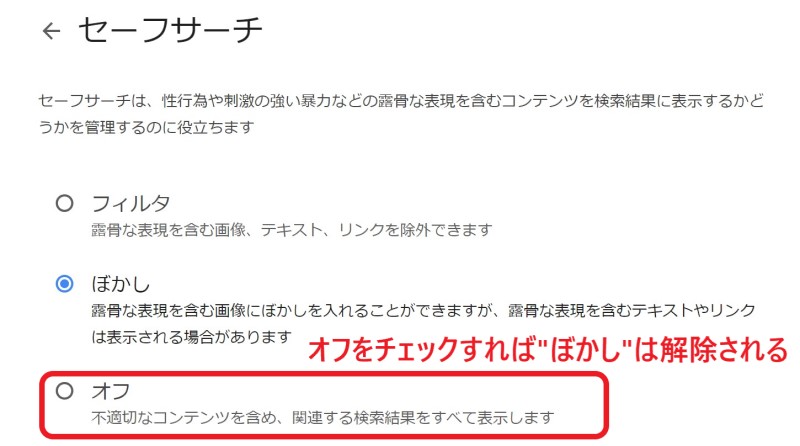
まず、基本的な解除方法としては、Googleの設定メニューにアクセスし、「セーフサーチフィルタ」のオプションを見つけて「オフ」に切り替えるという手順です。この操作は、PCだけでなく、スマートフォンやタブレットからでも行えます。
Googleのセーフサーチを解除する裏ワザ【iphoneやAndroid編】
AndroidやiPhoneを使用している場合にGoogleのセーフサーチを解除する方法も基本的には前述した解除方法と同じです。
まず、iPhoneでもAndroidでもセーフサーチ解除の基本的な手順は、SafariやGoogleアプリを開いて自分のGoogleアカウントでログインしていることを確認し、以下の「セーフサーチ設定(Google公式サイト)」にアクセスして設定をオフにチェックして保存すれば解除可能です。
また、SafariやGoogleアプリ上から「セーフサーチ設定 Google」などとGoogle検索すれば以下のページがヒットすると思うのでアクセスすれば同じ画面にたどり着きます。
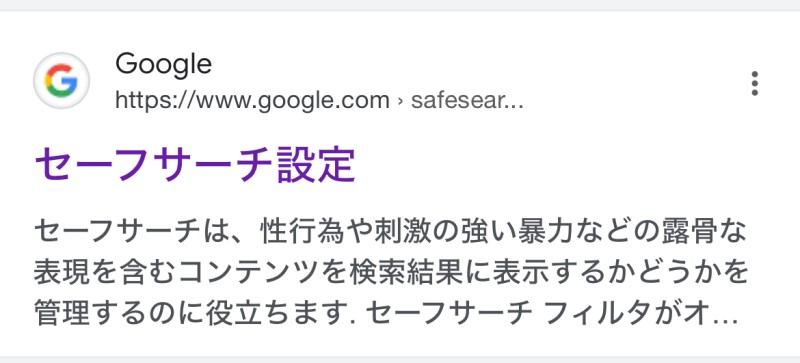
他には、SafariやGoogleアプリを開いて、画面下部または画面右上の「設定」(または三本線のアイコン)をタップして「検索設定」に進み、検索設定のページで、「セーフサーチフィルタ」のセクションを見つけ、「オフ」を選択することでも解除・設定変更が可能です。
しかし、iPhoneのSafariブラウザやGoogleアプリでは、設定がブラウザやアプリを閉じるとリセットされることがあります。この点を踏まえた方法として、以下の方法が考えられます。
- Googleアカウントでログインする: Googleアカウントにログインしてセーフサーチをオフに設定すると、その設定はアカウントに紐づけられるため、他のデバイスやブラウザからも同じ設定が適用されます。
- プライベートブラウジングを使用しない: プライベートブラウジングモード(シークレットモード)では、ブラウザが閉じられるたびにセッションデータがクリアされるため、セーフサーチの設定もリセットされがちです。通常のブラウジングモードでの使用をお勧めします。
これらの方法を用いることで、iPhone上のSafariやGoogleアプリでセーフサーチの解除設定を維持しやすくなります。ただし、セーフサーチを解除することでアクセス可能になるコンテンツには注意が必要です。不適切な内容や情報に触れるリスクを理解し、自己責任で設定の変更を行ってください。
セーフサーチのフィルタリング・ぼかしが解除できない原因
セーフサーチのフィルタリング機能やぼかし効果が解除できない場合、その原因はいくつか考えられます。
最も一般的なケースとしては、あなたが使用しているGoogleアカウントが、
- ファミリーリンクで保護者が管理設定している
- 教育機関、企業などの管理下にある
などの場合、セーフサーチの設定は管理者によって管理されます。
この状況では、個々のユーザーがセーフサーチの設定を変更することはできません。特に保護者が子どものインターネット使用を監視するためにファミリーリンクアプリを使っている場合、セーフサーチは保護者によってロックされることがあります。
また、公共のWi-Fiネットワークや職場、学校のネットワークを利用している場合、ネットワーク管理者がセーフサーチを強制的に有効にしている可能性があります。このような場合、そのネットワークを使用している限りセーフサーチの設定を変更することはできません。
さらに、使用しているスマホなどのデバイス側や、オペレーティングシステムにおいて、保護者による使用制限やウイルス対策ソフトウェアに組み込まれたセーフサーチ機能が有効になっている場合もあります。これらの設定は、個々のアプリケーションやブラウザの設定よりも優先されるため、セーフサーチの解除が困難になることがあります。
最後に、Googleのシステムがユーザーを18歳未満と判断した場合、セーフサーチが自動的に強化されることがあります。この年齢判定は、ユーザーの検索履歴やアカウント情報に基づくもので、個々の設定変更よりも優先されます。
セーフサーチの回避サイトを使う裏ワザは非推奨
一方で、セーフサーチでの非表示やぼかしを解除する「裏ワザ」として知られている方法は、特に推奨されるものではありませんが、いくつか存在します。
例えば、異なる検索エンジンを使用する、VPNを利用して地域制限を回避するなどの方法があります。しかし、これらの方法はセキュリティリスクを伴う可能性があるため、十分な注意が必要です。
また、「回避方法」としては、ファミリーリンクアプリで保護者によって設定されたセーフサーチを解除するには、保護者の同意と設定変更が必要になります。
教育機関や職場などでネットワーク管理者によってセーフサーチが強制されている場合、個人が設定を変更することはできません。
セーフサーチを解除する際には、インターネット上の不適切なコンテンツから自己を守るための意図を忘れずに、安全なウェブ閲覧を心がけることが重要です。また、裏ワザや回避方法を使用する場合は、そのリスクを十分理解した上で慎重に行いましょう。